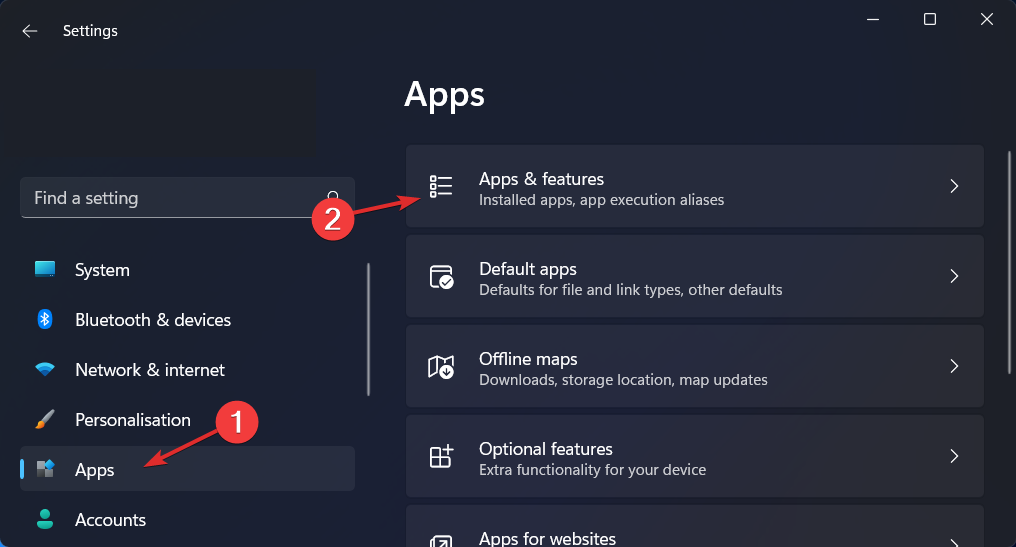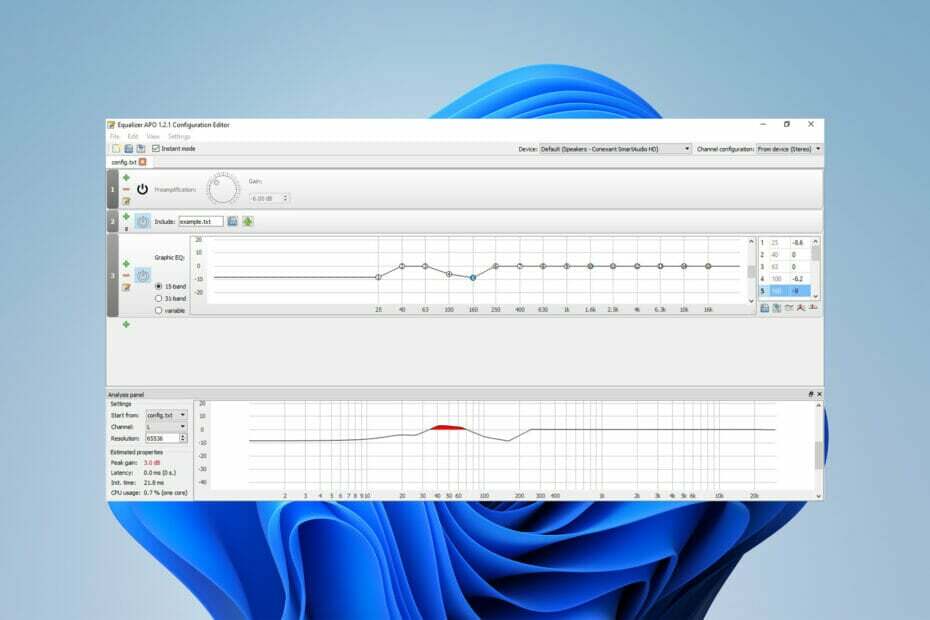- თუ გსურთ Windows 11-ის ვიჯეტების გამოყენება შესვლის გარეშე, შეგიძლიათ გამოიყენოთ სამუშაო მენეჯერი.
- თქვენი ანგარიში და კომპიუტერი არ იქნება დაცული მისი პაროლის გარეშე გაშვების შედეგად.
- არასოდეს გაუზიაროთ თქვენი კომპიუტერი უცნობებს, თუ რეგისტრაციის პროცესი არ გაქვთ დაწყებული.

Xდააინსტალირეთ ჩამოტვირთვის ფაილზე დაწკაპუნებით
ეს პროგრამა გამოასწორებს კომპიუტერის გავრცელებულ შეცდომებს, დაგიცავს ფაილის დაკარგვისგან, მავნე პროგრამებისგან, ტექნიკის უკმარისობისგან და ოპტიმიზაციას გაუწევს თქვენს კომპიუტერს მაქსიმალური მუშაობისთვის. მოაგვარეთ კომპიუტერის პრობლემები და წაშალეთ ვირუსები ახლა 3 მარტივი ნაბიჯით:
- ჩამოტვირთეთ Restoro PC Repair Tool რომელიც მოყვება დაპატენტებულ ტექნოლოგიებს (ხელმისაწვდომია პატენტი აქ).
- დააწკაპუნეთ სკანირების დაწყება იპოვონ Windows-ის პრობლემები, რამაც შეიძლება გამოიწვიოს კომპიუტერის პრობლემები.
- დააწკაპუნეთ შეკეთება ყველა პრობლემების გადასაჭრელად, რომლებიც გავლენას ახდენს თქვენი კომპიუტერის უსაფრთხოებასა და მუშაობაზე
- Restoro ჩამოტვირთულია 0 მკითხველი ამ თვეში.
რაც შეეხება ახალი ამბებისა და ინტერესების პანელს Windows 10-ში, Windows 11-ში ვიჯეტების პანელი ბუნებრივი იქნება თქვენთვის. დღეს ჩვენ გაჩვენებთ, თუ როგორ გამოიყენოთ Windows 11 ვიჯეტები შესვლის გარეშე, რათა ისარგებლოთ მათ მიერ მოწოდებული სწრაფი მომხმარებლის გამოცდილებით.
უბრალოდ მაუსის ღილაკზე დაწკაპუნებით შეგიძლიათ მოძებნოთ ინტერნეტში, წაიკითხოთ ტენდენციური ამბები, შეამოწმოთ ამინდის პროგნოზი, ნახოთ სურათები და მიიღოთ სპორტული განახლებები.
მიუხედავად იმისა, რომ ვიჯეტები ძირითადად იკვებება მაიკროსოფტის საკუთარი სერვისებით, კომპანია აპირებს უახლოეს მომავალში შეიტანოს მესამე მხარის დეველოპერებისა და გამომცემლების პარტნიორები.
Windows 11-ის მართვის პანელი კონფიგურირებული იქნება კონკრეტული გზით, როდესაც პირველად ჩატვირთავთ, მაგრამ შეგიძლიათ შეცვალოთ იგი თქვენს საჭიროებებზე.
როგორც ითქვა, მოდით შევხედოთ რა ახალ ვიჯეტებს გვაწვდის Windows 11 და შემდეგ გადავიდეთ განყოფილებაში, რომელიც პასუხობს თქვენს მთავარ კითხვას, თუ როგორ შეგიძლიათ გამოიყენოთ Windows 11 ვიჯეტები შესვლის გარეშე.
არის თუ არა ახალი ვიჯეტები Windows 11-ში?
არის საკმაოდ ბევრი ახალი ვიჯეტი, რომელიც Windows 11-მა მოგვიტანა. ქვემოთ ჩამოვთვალეთ მხოლოდ რამდენიმე მათგანი. Თუ გინდა შეიტყვეთ მეტი Windows 11-ის ახალი ფუნქციების შესახებ, ნახეთ სტატია მიბმული.

გასართობი ვიჯეტი გაცნობებთ, როდესაც იტვირთება თქვენი საყვარელი სერიალის ახალი ეპიზოდები, ახალი შოუების ახალი ეპიზოდები და მრავალი სხვა.
თუ გაინტერესებთ, ვინ მიიღებს მონაწილეობას შემდეგში ან რომელმა გუნდმა მოიგო ბოლო მატჩი, Esports ვიჯეტი უადვილებს გულშემატკივრებს, დამკვირვებლებს და Esports-ში ახალმოსულებს, თვალყური ადევნონ ყველა უახლესს მატჩები.
ექსპერტის რჩევა: კომპიუტერის ზოგიერთი პრობლემის მოგვარება რთულია, განსაკუთრებით მაშინ, როდესაც საქმე ეხება დაზიანებულ საცავებს ან Windows ფაილების გამოტოვებას. თუ შეცდომის გამოსწორების პრობლემა გაქვთ, თქვენი სისტემა შეიძლება ნაწილობრივ დაზიანდეს. ჩვენ გირჩევთ დააინსტალიროთ Restoro, ხელსაწყო, რომელიც დაასკანირებს თქვენს აპარატს და დაადგენს რა არის ბრალია.
Დააკლიკე აქ გადმოწეროთ და დაიწყოთ შეკეთება.
რეალურ დროში, სპორტული ვიჯეტი გაცნობებთ ყველაფერს, დაწყებული მიმდინარე ქულებიდან და უახლესი შედეგებიდან სხვა მომენტებით დამთავრებული. შეცვალეთ თქვენი, რათა აისახოს თქვენი სასურველი ლიგები და გუნდები, რათა ის უფრო პერსონალიზებული გახადოთ.
როგორ გამოვიყენო Windows 11 ვიჯეტები შესვლის გარეშე?
- დაიწყეთ გახსნით პარამეტრები აპლიკაცია და ნავიგაცია ანგარიშები მოჰყვა შესვლის ვარიანტები.

- ახლა დარწმუნდით, რომ გადართვა გვერდით გაუმჯობესებული უსაფრთხოებისთვის დაუშვით მხოლოდ Windows… მობრუნებულია გამორთულია და რომ თქვენ აირჩევთ არასოდეს გვერდით ჩამოსაშლელი მენიუდან თუ არ იყავით, როდის უნდა მოგთხოვოთ Windows-მა ხელახლა შესვლა.

- შემდეგი, გადატვირთეთ კომპიუტერი და გადადით Პროცესების ადმინისტრატორი დაჭერით CTRL + SHIFT + ESCდა გადადით Დაწყება განყოფილება. აქ შეგიძლიათ ჩართოთ ყველა ვიჯეტი, რომელიც ადრე იყო ჩართული, როდესაც დარეგისტრირდით. Ის არის!

იმ შემთხვევაში, თუ თქვენ მიაღწიეთ გადაწყვეტის ბოლოს და გადაწყვეტთ ამოიღოთ თქვენი პაროლი, არის რამდენიმე რამ, რაც უნდა იცოდეთ, სანამ გამორთავთ გაშვების სისტემაში შესვლის ფუნქციას.
- საქაღალდეების და ფაილების ჩამკეტის 5 საუკეთესო ინსტრუმენტი Windows 10-ისთვის
- როგორ დავიცვათ საქაღალდე Windows 11-ში პაროლით
რა არის უსაფრთხოების რისკები გაშვების დროს არ შესვლისას?
თქვენი Windows 11 მოწყობილობიდან პაროლის წაშლასთან დაკავშირებული უსაფრთხოების პირველი და ყველაზე აშკარა რისკი არის ის, რომ ის მისცემს წვდომას ნებისმიერს, ვინც ფიზიკურად არის კომპიუტერთან ახლოს.
მიუხედავად იმისა, რომ თქვენი პაროლის წაშლა არ გახდის თქვენ უფრო დაუცველს დისტანციური შეტევების მიმართ, ვინც ახლოსაა თქვენს მოწყობილობას შეეძლება მასზე ასვლა და წვდომა ნებისმიერ ინფორმაციაზე, რომელიც მასზე გაქვთ შენახული თქვენი გარეშე ცოდნა.
ამრიგად, თუ გსურთ დაიცვათ თქვენი ონლაინ ყოფნა, შეგიძლიათ შეამოწმეთ ვებსაიტების უსაფრთხოების 5+ საუკეთესო პროგრამა 2022 წელს გამოსაყენებლად.

შესაძლებელია, რომ თუ თქვენს კომპიუტერზე გაქვთ ადმინისტრატორის ანგარიში და ამოიღებთ პაროლს, თქვენს მოწყობილობაზე მოქმედ ნებისმიერ მავნე პროგრამას უფრო დიდი წვდომა ექნება.
ეს თავისთავად არ არის მინუსი, თუმცა, ეს არის დამატებითი გართულება, რომელიც უნდა იცოდეთ, სანამ შეეცდებით თქვენი შესვლის პაროლის ამოღებას.
Microsoft-ის ანგარიშის გამოყენებით, თქვენ ვერ შეძლებთ Windows 11-ის პაროლის გადატვირთვას. თქვენ უნდა იყოთ შესული ლოკალური ანგარიშით, რომელიც შექმენით თქვენთვის, რომ გამოიყენოთ ეს ფუნქცია.
უფრო მეტიც, გადახედეთ ლეპტოპის უსაფრთხოების 10 საუკეთესო პროგრამას საუკეთესო დაცვისთვისთქვენი კომპიუტერის უსაფრთხოებასთან დაკავშირებული მომავალი საკითხების გვერდის ავლით.
ზოგადი წესი არის ის, რომ თქვენ უნდა მოერიდოთ ამ სტრატეგიის გამოყენებას, მაშინაც კი, თუ ის მოსახერხებელი და გამოსაყენებელია მოხერხებულობისა და გამოყენების თვალსაზრისით. თავად მაიკროსოფტიც კი არ უწყობს ხელს ამის გაკეთებას, რადგან ის თქვენს მოწყობილობას უამრავ პოტენციურ რისკზე აყენებს.
და ბოლოს, თუ თქვენ წააწყდებით ვიჯეტების პრობლემებს, გირჩევთ, რომ წაიკითხეთ ჩვენი სახელმძღვანელო 5 დადასტურებული გადაწყვეტის შესახებ Windows 11-ის ვიჯეტების არ მუშაობს.
ჩვენი მომავალი პოსტების გასაუმჯობესებლად, დაგვიტოვეთ კომენტარი ქვემოთ მოცემულ განყოფილებაში და გაგვიზიარეთ თქვენი აზრები, ისევე როგორც სხვა გადაწყვეტილებები, რომლებიც თქვენ გაქვთ მხედველობაში.
 ჯერ კიდევ გაქვთ პრობლემები?გაასწორეთ ისინი ამ ხელსაწყოთი:
ჯერ კიდევ გაქვთ პრობლემები?გაასწორეთ ისინი ამ ხელსაწყოთი:
- ჩამოტვირთეთ ეს PC Repair Tool შესანიშნავად შეფასდა TrustPilot.com-ზე (ჩამოტვირთვა იწყება ამ გვერდზე).
- დააწკაპუნეთ სკანირების დაწყება იპოვონ Windows-ის პრობლემები, რამაც შეიძლება გამოიწვიოს კომპიუტერის პრობლემები.
- დააწკაპუნეთ შეკეთება ყველა დაპატენტებულ ტექნოლოგიებთან დაკავშირებული პრობლემების გადასაჭრელად (ექსკლუზიური ფასდაკლება ჩვენი მკითხველებისთვის).
Restoro ჩამოტვირთულია 0 მკითხველი ამ თვეში.